Доброго вам времени суток. Новички-ютуберы, перешедшие на Linux, первым делом, задумаются о том, как монтировать видео. На losst.pro уже есть одна статья, просвещённая программе OpenShot. В этой статье мы рассмотрим еще одну программу.Это программа PitiVi.
PitiVi - это очень простенькая, но хорошая программа, там вы сможете смонтировать, к примеру, влог или же какое-нибудь поучительное видео.
Содержание статьи
Установка Pitivi
Я выбрал операционную систему Ubuntu Mate. Там есть собственный магазин приложений Software Boutique. Там можно и скачать PitiVi. Также если у вас Ubuntu вы сможете её загрузить с центра приложений Ubuntu. Если у вас иной дистрибутив вы сможете его установить PitiVi, воспользовавшись командами ниже.
sudo add-apt-repository ppa:gstreamer-developers/ppa && sudo apt-get update
sudo apt-get install pitivi
Как пользоваться PitiVi
1. Создание проекта PitiVi
Чтобы создать проект при открытии PitiVi нажимаем кнопку "New". Теперь поподробнее о настройке проекта. Разрешение указываем 1280х720 или 1920х1080 соответственно. Частоту кадров рекомендую устанавливать не ниже 30fps. Ставим галочку в пункте "Соотношение сторон кадра". И нажимаем "ОК".
2. Импорт файлов
Вы можете их импортировать двумя способами, а именно перетащив файлы в окно "Библиотека медиафайлов" или в том же окне нажать "Импортировать".
3. Нарезка в PitiVi
Нарезка тут происходит как в Vegas pro - нам нужно выбрать медиафайл и нажать на кнопку с ножницами. Ежели вы не выберете файл - у вас разделятся все файлы, на которых расположен ползунок. Комбинируйте, нарезайте ненужные моменты и у вас получится готовое видео. Если вы хотите увеличить длительность фотографии потяните за конец изображения с правой стороны.
4. Звук в PitiVi
Для того чтобы сделать звук громче или тише надо кликнуть по аудиодорожке. Появится полоса с двумя кейфреймами, вам нужно их перетянуть выше(Громче) или ниже (Тише).
Чтобы сделать плавное появление или затухание, нажмите по центру полосы. У вас появится новый кейфрейм. Перетяните её в конец (чтобы сделать затухание), потом самый крайний кейфрейм перетяните в самый низ. Также поступаем и с появлением, но кейфрейм перетягиваем в начало.
5. Переходы в PitiVi
Для того чтобы сделать переход нужно перетянуть видео так чтобы оно заходило на границу второго. Нажимаем по появившемуся фрагменту и выберем понравившийся переход, так поступаем со всеми местами где вам надо добавить переход.
6. Титры
Переходим во вкладку "Титры" и нажимаем "Create", у нас появился видеофайл. Кликаем по чёрному прямоугольнику и выбираем цвет. Если вы хотите сделать его прозрачным нажимаем на "+" и перетягиваем ползунок с прозрачностью на самый минимум.
Чтобы добавить дорожку и поместить текст выше видео просто перетаскиваем его вверх. Меняем цвет текста, нажав на белый прямоугольник. Во вкладке "Дополнительное позиционирование" регулируем параметры по своему фуксу. Можно выбрать так же размер и соответственно шрифт.
А в пустом месте во вкладке "Титры" пишем свой текст. У вас выйдет примерно так.
7. Простая коррекция цвета
Если вы снимаете видео на камеру и у вас установлена слишком большая температура цвета это можно исправить в программе PitiVi. В библиотеке эффектов выберите пункт "Все эффекты" и выберите "Цвет". Выберите пункт "Клип" и нажмите на дорожку где вы хотите преминить цветокоррекцию. И перекинте вот такие эффекты: Chroma Hold Filter, Video Balance, Video Gamma Corection. Нажав по эффекту, начинайте двигать ползунок так, как вам нужно.
В библиотеке стандартных эффектов вы можете найти множество красивых и не очень эффектов. Описать их всех не выйдет поскольку их очень много.
8. Сохранение резульата
Нажимаем на пункт "Обработка" выбираем один из форматов: MP4, AVI, QuikTime. Указываем имя сохраняемого видео. Затем выбираем путь к папке сохранения, нажимаем кнопку "Обработка". Ожидаем окончания сохранения. Рендер в этой программе очень продолжителен даже на AMD Ryzen 5 1600x, поэтому у кого слабый ПК используйте медиаконтейнер AVI.
Это всё о чём я хотел рассказать. Пишите свои впечатления об использовании программы PitiVi.
Preply - платформа, позволяющая найти репетитора, который поможет вам заговорить на новом языке. На платформе есть репетиторы со всего мира для английского, немецкого, французского и многих других языков. Особенность платформы в том, что у каждого преподавателя есть видео-превью, где вы можете услышать его произношение и акцент, чтобы понять, будет ли вам комфортно работать вместе. Посмотреть детали


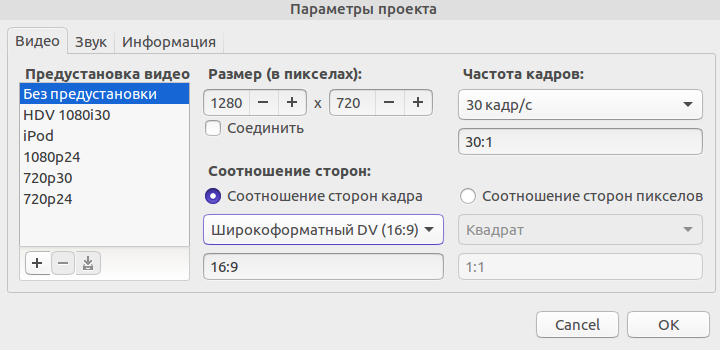
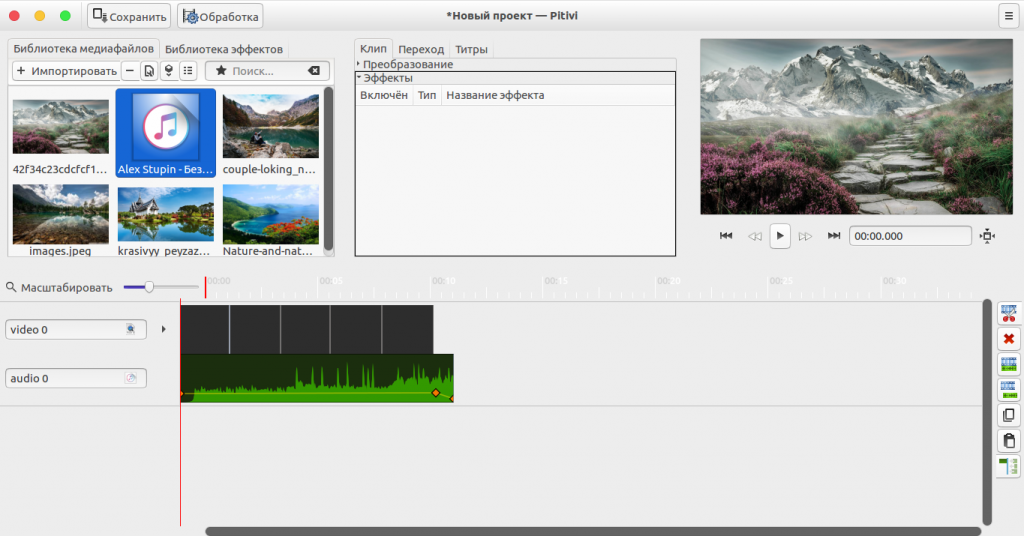
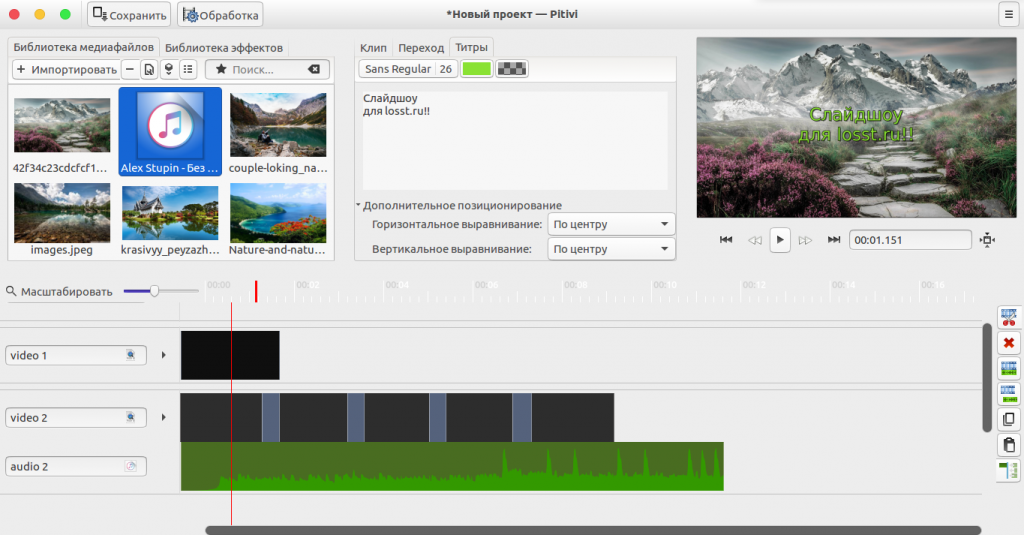
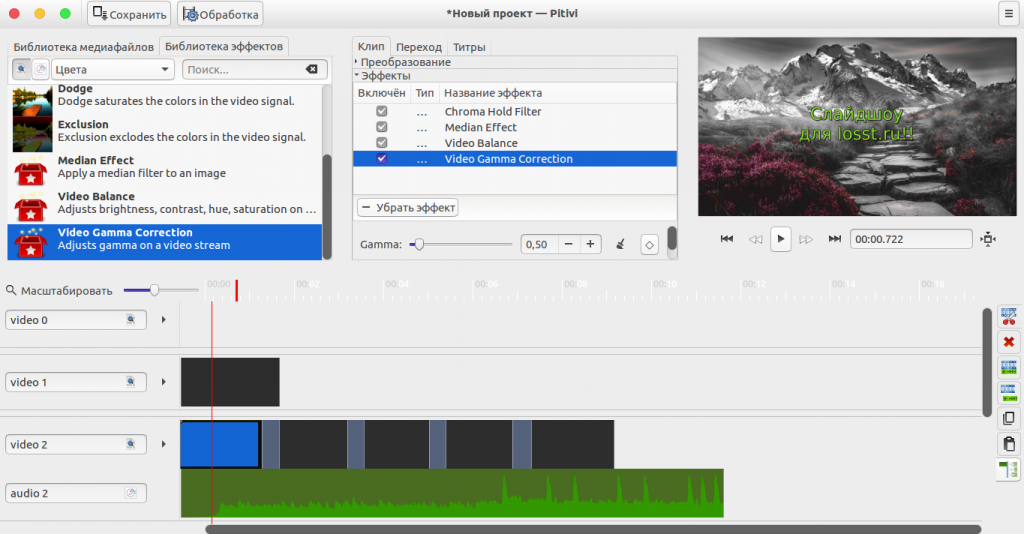
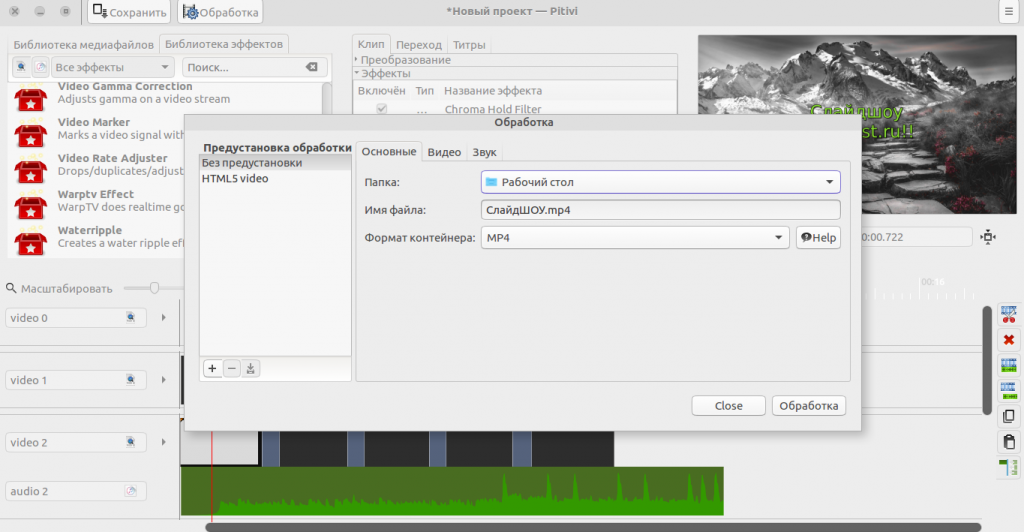
использую Kdenlive, умеет все то же самое, интуитивно понятно
"Рендер в этой программе очень продолжителен даже на AMD Ryzen 5 1600x, поэтому у кого слабый ПК используйте медиаконтейнер AVI" ......... - У кого слабый ПК - эту программу вообще нечего использовать, это не самый разумный выбор.
Да и вообще она постоянно крашется в самый не подходящий момент)
Я использую Kdenlive, тоже иногда крашиться, но умеет делать автоматическое сохранение и восстановление.
OpenShot Video Editor оказался самый стабильный, когда делал нарезку видео.
Увы, но ни одного нормального видеоредактора в Линукс так и не нашел, все, что есть - корявые поделки с падучей болезнью, на комфортный монтаж не тянет, а в паре платных решений фри-версии их сильно урезаны.
как изменить скорость воспроизведения
Кто нибудь подскажите уже,КАК изменить скорость видео в этом редакторе? В OpenShot все понятно,но невозможно работать!!! Аудио добавляешь и все начинает заикаться и тормозить, переходы коряво работают! А сохранялся проект у меня СУТКИ!!! В Pitivi все быстренько нарезала, и сохранила,но не понятно ничего абсолютно с ускорением ! ПОМОГИТЕ пожалуйста
делать примимтивный монтаж в нем удобней всего, нарезка видео. комфортно работать на слабом процессоре. сохранять без сжатия.
Cannot add PPA: 'ppa:~gstreamer-developers/ubuntu/ppa'.
The team named '~gstreamer-developers' has no PPA named 'ubuntu/ppa'
Здравствуйте!
Прекрасно понимаю, что статье уже более четырёх лет. За это время многое изменилось.
Но!... Pitivi всё ещё является актуальным видео-редактором.
RSP написал в своём последнем давнем посте, что предпочитает использовать "kdenlive". Я с ним согласен, но не вполне.
Я использую и "kdenlive" и "pitivi" одновременно. Всё зависит от того, какие цели я преследую.
Да, "простая" сборка из нескольких Видео в одно - это проще в "kdenlive". Ничего сложного: закинул файлы в проект, нажал "собрать" - и вот тебе результат. Хотя, и тут есть момент.
Если просто установить kdenlive по команде: sudo apt-get install kdenlive - то он "падает" каждые 5 минут. Лучше зайти на сайт "Изготовителя": https://kdenlive.org, и установить по предлагаемой ими инструкции для своей операционной системы.
То же самое и для Pitivi! Если просто sudo apt-get install pitivi - он "складывается" при любом "неудачном" нажатии мышки! Опять же... Какое решение? Устанавливать по инструкции с "родного" сайта: https://pitivi.org
Лично я устанавливал по инструкции "Install with flatpak" (Установка с flatpak). И ничего, работает корректно. Тоже, конечно, "падает", но значительно реже. Главное, сохраняться после каждого действия! (Ctrl + S ведь не так трудно нажать? Лично у меня это уже вошло в привычку!)
Так вот... Чем Pitivi лучше KdenLive в каких-то моментах? В нём можно легко делать "наложения" и "эффекты". То есть... Загружаете пару файлов, "надвигаете" их чуть-чуть друг на друга, и можно сделать красивый, эффектный переход от одного к другому. Ну, тут конечно надо "экспериментировать, проверять"...
Вывод!: "На вкус и на цвет - товарищей нет!"